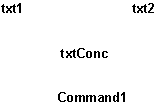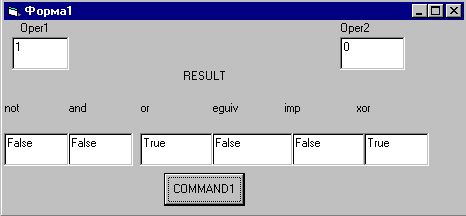|
Лекция 3: 2 Для создания возможности использования объектов файловой системы нужно подключить библиотеку DLL, содержащую эти объекты: меню Разработать > Ccылки > Microsoft Scriptlet Component (сделать щелчок на соответствующем элементе управления CheckBox). Не могу найти меню Разработать (Develop)>Links и т.д. |
Введение в Visual Basic
Практическая работа 7. Оператор Like
7a. Ввод строки в текстовое поле, шаблон находится в процедуре
- Создать на форме объекты: CommandButton, 2 текстовых поля ( Name=txtLike, Name=txtOper ),
- ввести код процедуры Command1_Click ():
Private Sub Command1_Click() txtLike.Text = txtOper.Text Like "a*[1-3]!" End Sub
- стартовать проект, вввести в текстовое поле txtOper: ark2!, сделать щелчок на командной кнопке, результат выводится в поле txtLike - True ; вводить другие строки для сравнения с шаблоном
7b. Ввод обоих операндов в текстовые поля
- Создать на форме объекты: CommandButton, 2 текстовых поля и объект Label, рис. 1.10,
- ввести код процедуры Command1_Click():
Dim j As String, sh As String, res As Boolean j = txt1.Text: sh = txt2.Text: res = j Like sh: lbl1.Caption = res
- стартовать проект, вввести в текстовые поля:
- вводить другие строки для сравнения с шаблоном
Практическая работа 8. Логические операторы, конкатенация
Первое упражнение - логические операторы сводится к вводу в текстовые поля txtOper1, txtOper2 данных ( Oper1, Oper2 - комбинаций True и False ) и изучению результатов, выводимых в текстовые поля txtNot.Text : txtImp.Text, расположенные ниже горизонтально, рис. 1.11. Последовательность действий:
- создать на форме: объект CommandButton, 2 текстовых поля для ввода данных (значений переменных Oper1, Oper2 ), рис. 1.11, вверху формы, 6 объектов TextBox для вывода результатов и 9 объектов Label, для создания надписей,
- задать значения свойства Name объектов, см. код процедуры Command1_Click () и рис. 1.11,
- ввести код
Private Sub Command1_Click() Dim Oper1 As Boolean, Oper2 As Boolean Oper1 = CBool(txtOper1.Text) Oper2 = CBool(txtOper2.Text) txtNot.Text = Not Oper1 txtAnd.Text = Oper1 And Oper2 txtOr.Text = Oper1 Or Oper2 txtXor.Text = Oper1 Xor Oper2 txtEqv.Text = Oper1 Eqv Oper2 txtImp.Text = Oper1 Imp Oper2 End Sub
- вводить комбинации данных в поля txtOper1 и txtOper2, делать щелчки на командной кнопке, анализировать результаты,
- создать вторую форму; на первой форме создать вторую командную кнопку и ввести код процедуры Command2_Click ():
Unload Me Form2.Show
После старта проекта для перехода ко второй форме нужно сделать щелчок на этой командной кнопке.
Второе упражнение - конкатенация.
- Создать на форме 3 текстовых поля (Name=txtConc, Name=txt1, Name=txt2), объект CommandButton, рис. 1.12,
- ввести код процедуры Command1_Click ():
txtConc.Text = txt1.Text & txt2.Text ' txtConc.Text = Val(txt1.Text) & Val(txt2.Text) ' txtConc.Text = Val(txt1.Text) + Val(txt2.Text)
- стартовать проект, сделать щелчок на второй командной кнопке первой формы; выводится вторая форма,
- ввести в текстовые поля txt1 и txt2 данные типа String, сделать щелчок на командной кнопке, происходит соединение строк,
- снять комментарий со второй строки кода, поставить комментарий перед первой строкой. Ввести в текстовые поля txt1 и txt2 числа, сделать щелчок на командной кнопке - происходит соединение чисел,
- снять комментарий с третьей строки кода, поставить комментарий перед первой и второй строками, ввести в текстовые поля числа, сделать щелчок на командной кнопке - происходит сложение чисел.
Инструкции
Инструкция может содержать ключевые слова, переменные, константы, операторы и выражения. Рассматриваются инструкции описания, присваивания и выполняемые.
Инструкции описания используются для описания процедур, переменных, массивов, конcтант; пример:
Private Sub Command1_Click() Dim str As String Const alter As Integer = 17 . End Sub
Здесь инструкция Sub с парной инструкцией EndSub описывает процедуру Command1_Click (), инструкция Dim описывает переменную str (тип данных - String ), инструкция Const описывает константу alter, ей присваивается значение 17.
Инструкции присваивания присваивают значение или выражение переменной или константе, пример:
Private Sub Kkkk()
.
Name = InputBox ("Wie heissen Sie?") ' "Как Вас зовут?"
End SubЗдесь переменной Name присваивается возвращаемое функции InputBox значение. Для присваивания переменной объекта, описанной как объект, применяется инструкция Set.
Выполняемые инструкции инициируют действие. Пример: Инструкция For:Next используется для выполнения наборов действий указанное число раз:
Private Sub Kkkk() Rem i - переменная-счeтчик, еe значение увеличивается при Rem каждом выполнении цикла For i = 1 To 10 Beep Rem инструкция Next изменяет значение переменнной- Rem счeтчик с шагом 1 Next i End Sub
Инструкция With позволяет указывать объект или создаваемый пользователем тип данных один раз для последовательности инструкций, что позволяет избежать повторений; пример - присваивание значений свойствам объекта:
With lblNorm .FontBold = True ' признак начертания - жирный .FontItalic = True ' признак начертания - курсив End With
Выражения
Выражение - это последовательность операторов и операндов (литералы, переменные, другие выражения, вызовы функций), специфицирующих вычисления, примеры:
9 + 7 799 < 89 ' эквивалентно False
Рассматриваются следующие типы выражений: расчeта числовых значений, сравнения значений, Boolean-выражения.
Числовое выражение ; пример: 5 * (77 + х) ' пусть х = 2, тогда оно оценивается равным 395
Выражения сравнения значений числовых величин возвращают значения типа Boolean, пример 1:
45 > 26 ' True 26 > 45 ' False
Пример 2:
x / 44 * (y +15) >= Sqrt(z) / (p - (x * 15)) ' после сравнения возвращается True или False
Bыражения типа Boolean (оцениваются значениями типа Boolean) могут иметь несколько форм; простейшее может иметь вид:
If x = True Then х = x + х ' выполнить действие, если х есть True. Else y = False ' иначе (x = False) присвоить у значение False End If
Операторы сравнения =, <, >, < >, <=, >= (см. ниже) реализуют выражения типа Boolean сравнением выражений, находящихся справа и слева, примеры:
99 < 888 ' True. x > y And x < 1099
Здесь используется логический оператор And (см. ниже) и результат зависит от результата сравнений справа и слева от оператора And.